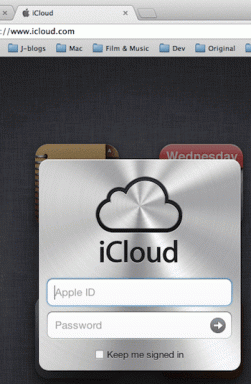Jak wyczyścić listę Kontynuuj oglądanie w serwisie Netflix
Różne / / February 14, 2022
Bez względu na to, z jakiego urządzenia lub metody korzystasz, gdy tylko zaczniesz oglądać programy w serwisie Netflix, pojawi się nowa lista tytułów z etykietą Kontynuuj oglądanie. Z jakiegoś powodu, nawet jeśli skończysz program do samego końca, wiele programów kończy się po prostu na tej liście bez widocznego sposobu na usunięcie któregokolwiek z nich.

Na szczęście istnieje sposób na wyczyszczenie listy Kontynuuj oglądanie w serwisie Netflix. Sekret tkwi w Twojej historii oglądania. Można to zrobić tylko na komputerze, gdy jesteś zalogowany do Witryna Netflix.
Dostawać Karty podarunkowe Netflix od Amazon dla twojego przyjaciela.Zarządzaj historią oglądania, aby wyczyścić listę „Kontynuuj oglądanie”
Aby wyczyścić listę Kontynuuj oglądanie w serwisie Netflix, musisz usunąć tytuły z tej listy z historii oglądania. Na szczęście Netflix ułatwia to dzięki możliwości usuwania całych serii zamiast pojedynczych odcinków, choć jest to również możliwe.
Najpierw przejdź do witryny Netflix. Po zalogowaniu zanotuj tytuły na liście Kontynuuj obserwowanie, aw szczególności te, które chcesz usunąć. W tym przykładzie będę usuwać Grace i Frankie z listy.
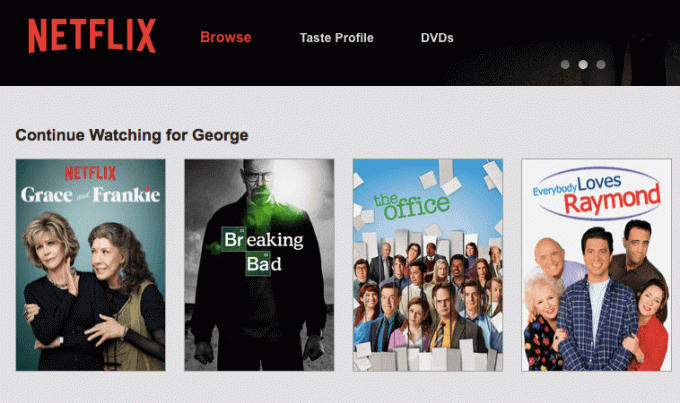
Najpierw przejdź do prawego rogu strony Netflix i najedź kursorem na swoje imię. W menu kliknij Twoje konto. Na stronie konta przewiń do Mój profil sekcja i kliknij Aktywność oglądania.
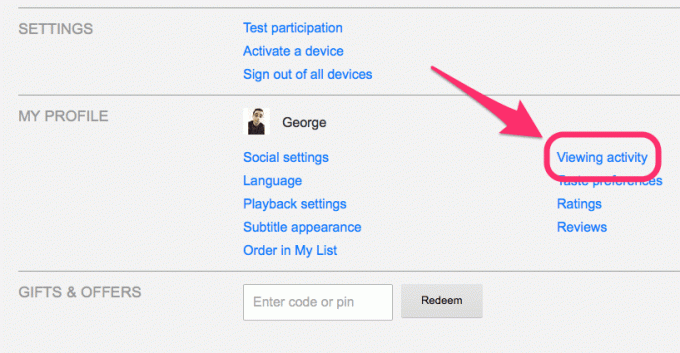
Strona Aktywność związana z oglądaniem pokazuje każdy program telewizyjny lub film, który przesyłałeś strumieniowo w serwisie Netflix, w odwrotnej kolejności chronologicznej.
Wskazówka: Na tej stronie możesz również sprawdzić, które urządzenia do przesyłania strumieniowego ostatnio uzyskałeś dostęp do Twojego konta Netflix oraz odpowiednich dat i godzin. Kliknij Zobacz ostatni dostęp do konta u góry osobną listę tych urządzeń.
Teraz znajdź program lub programy w swojej aktywności oglądania, które chcesz usunąć z listy Kontynuuj oglądanie. Jeśli próbujesz usunąć serię, po prostu wybierz na razie jeden z odcinków. Kliknij x na prawo od serialu, aby się go pozbyć. Netflix poinformuje Cię, że historia programu powinna zostać usunięta z aplikacji na wszystkich urządzeniach w ciągu 24 godzin, ale najczęściej jest to po prostu natychmiastowe.
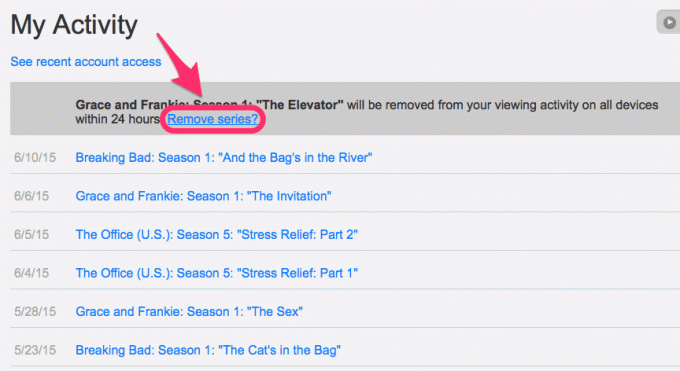
Jeśli usuniesz tytuł Netflix, którego nie ma w serialu, takim jak film, możesz na tym poprzestać. W przeciwnym razie w wiadomości o usunięciu Netflix zapyta, czy chcesz usunąć całą serię z historii. Kliknij Usunąć serię? aby całkowicie usunąć wszystkie odcinki, usuwając je z listy Kontynuuj oglądanie.
Wróć do strony głównej Netflix. Tytuły, które chcesz usunąć z listy Kontynuuj oglądanie, powinny zniknąć, a jeśli usuniesz je wszystkie, sama lista nie powinna już być obecna. Jeśli tak nie jest, daj to do 24 godzin, zgodnie z sugestiami Netflix, aby zsynchronizować wszystkie urządzenia.

W tym przykładzie widać na obrazku, że Grace i Frankie nie ma już w Kontynuuj oglądanie. Pamiętaj, że zawsze możesz ponownie wyszukać programy, które usuniesz w serwisie Netflix, aby pojawiły się ponownie.
Ważny: Jeśli nie chcesz przechodzić przez kłopoty z usuwaniem historii oglądania w serwisie Netflix tylko po to, aby wyczyścić listę Kontynuuj oglądanie, zawsze możesz po prostu założyć nowy profil i zacznij od nowa. Uważaj, ponieważ w ten sposób stracisz wszystkie smaki i rekomendacje, które z czasem nagromadziłeś. Aby to zrobić, ponownie najedź kursorem na swoje imię i kliknij Zarządzaj profilami w menu. Następnie kliknij Dodaj profil wpisać imię i je zapisać. Możesz także dodawać profile z innych urządzeń.
Sprawdź także nasze wideo na ten temat
Ostatnia aktualizacja 03.02.2022 r.
Powyższy artykuł może zawierać linki afiliacyjne, które pomagają we wspieraniu Guiding Tech. Nie wpływa to jednak na naszą rzetelność redakcyjną. Treść pozostaje bezstronna i autentyczna.

Scenariusz
George Tinari pisał o technologii od ponad siedmiu lat: przewodniki, poradniki, wiadomości, recenzje i nie tylko. Zwykle siedzi przed laptopem, je, słucha muzyki lub głośno śpiewa do tej muzyki. Możesz również śledzić go na Twitterze @gtinari, jeśli potrzebujesz więcej skarg i sarkazmu na swojej osi czasu.